iOS 17 – Как отключить автоматический поворот на iPhone
После того как вы успешно отключили автоматический поворот, ваш iPhone больше не будет автоматически регулировать ориентацию экрана в зависимости от того, как вы держите устройство. Вместо этого он останется в портретном режиме, если вы вручную не измените ориентацию, снова включив автоматический поворот.
Вы также можете посмотреть это видео о как отключить автоповорот на айфоне для получения дополнительной информации по этой теме.
Введение
Автоматический поворот — это функция iPhone, которая автоматически регулирует ориентацию экрана в зависимости от того, как вы держите устройство. Хотя это может быть полезно во многих ситуациях, бывают случаи, когда это может быть скорее неприятностью, чем помощью. Например, вы можете лежать и пытаться что-то прочитать на своем телефоне, но экран продолжает переворачиваться из-за того, как вы держите устройство.
Здесь может пригодиться знание того, как отключить автоповорот. Отключение автоматического поворота на iPhone — несложный процесс, но многие люди не знают, как это сделать. Это полезный навык, поскольку он позволяет вам контролировать свое устройство и использовать его так, как вам удобнее. Независимо от того, являетесь ли вы давним пользователем iPhone или человеком, который только что взял в руки свое первое устройство, это руководство расскажет вам, как отключить автоматический поворот на iPhone под управлением iOS 17.
Программы для Windows, мобильные приложения, игры - ВСЁ БЕСПЛАТНО, в нашем закрытом телеграмм канале - Подписывайтесь:)
Пошаговое руководство
В этом разделе мы предоставим подробное руководство о том, как отключить автоматический поворот на вашем iPhone.
Шаг 1. Получите доступ к Центру управления.
Проведите пальцем вниз от правого верхнего угла экрана вашего iPhone, чтобы открыть Центр управления.
Центр управления — это место, где вы можете найти быстрые настройки и элементы управления вашим устройством. На новых iPhone вы можете получить к нему доступ, проведя вниз из правого верхнего угла экрана. Если вы используете старый iPhone с кнопкой «Домой», вместо этого вам нужно провести пальцем вверх от нижней части экрана.
Шаг 2. Найдите значок блокировки автоматического поворота
Найдите значок, похожий на замок, окруженный круглой стрелкой.
Это значок блокировки автоматического поворота, и именно его вам нужно нажать, чтобы отключить автоматический поворот на вашем iPhone. Он должен быть расположен в верхней части Центра управления, но его точное расположение может варьироваться в зависимости от вашего устройства и настроек.
Шаг 3. Коснитесь значка блокировки автоматического поворота.
Коснитесь значка блокировки автоматического поворота, чтобы отключить автоматический поворот.
После того, как вы коснетесь значка, вы увидите сообщение в верхней части экрана о том, что блокировка портретной ориентации включена. Это означает, что экран вашего iPhone теперь будет оставаться в портретном режиме независимо от того, как вы держите свое устройство.
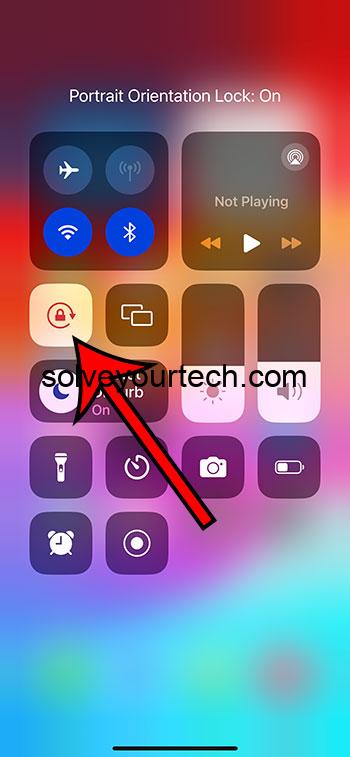
Плюсы
Отключение автоматического поворота может быть полезным по ряду причин.
Плюс 1: постоянная ориентация экрана
Когда автоматический поворот отключен, ваш экран остается в одной ориентации, обеспечивая стабильное качество просмотра.
Это может быть особенно полезно, когда вы лежите или находитесь в положении, когда телефон нельзя держать вертикально. Это гарантирует, что экран не перевернется и не станет дезориентирующим или неприятным в использовании.
Плюс 2: более простое использование одной рукой
Блокировка экрана в портретном режиме может облегчить использование устройства одной рукой.
Когда включен автоматический поворот, даже небольшое смещение телефона может привести к изменению ориентации экрана, что может затруднить использование одной рукой. Если автоповорот отключен, экран остается на месте, что позволяет легко дотянуться до всех частей экрана большим пальцем.
Плюс 3: лучший просмотр видео
Отключение автоматического поворота может улучшить качество просмотра видео.
Иногда, когда вы смотрите видео и меняете положение, экран может вращаться и мешать просмотру. Блокировка ориентации гарантирует, что ваше видео останется в альбомном режиме и обеспечит единообразие просмотра.
Минусы
Отключение автоматического поворота имеет свои преимущества, но есть и некоторые недостатки.
Минус 1: неудобно для ландшафтного контента
Некоторый контент лучше всего просматривать в альбомном режиме, а при отключенном автоматическом повороте вам придется вручную настраивать ориентацию.
Это может стать проблемой, когда вы просматриваете фотографии, играете в игры или выполняете другие действия, которые улучшаются благодаря альбомной ориентации. Вам нужно будет не забывать каждый раз снова включать автоматический поворот или корректировать настройки.
Минус 2: можно забыть включить снова
Легко забыть снова включить автоматический поворот после того, как вы его выключили.
Если вы не забудете снова включить его, вы можете задаться вопросом, почему ваш телефон позже не меняет свою ориентацию. Это может привести к путанице и неудовлетворительному пользовательскому опыту.
Минус 3: Требуется доступ к Центру управления.
Чтобы отключить автоповорот, вам необходимо получить доступ к Центру управления, что не всегда может быть удобно.
Если вы находитесь в приложении или в ситуации, когда доступ к Центру управления затруднен, отключение автоматического поворота может оказаться затруднительным. Это может отговорить некоторых пользователей от использования этой функции.
Видео об отключении автоматического поворота
Дополнительная информация
Отключение автоматического поворота на вашем iPhone может быть полезным трюком, который может улучшить ваш пользовательский опыт в определенных ситуациях. Однако важно помнить, что этот параметр не является универсальным решением, и бывают случаи, когда включение автоматического поворота может быть полезным. Например, когда вы используете телефон в более традиционном вертикальном положении, автоматический поворот может помочь гарантировать, что ваш экран всегда находится в оптимальной ориентации для того, что вы делаете. Кроме того, если вам часто приходится отключать автоматический поворот, возможно, стоит изучить другие настройки вашего устройства, чтобы узнать, можно ли внести какие-либо изменения в поведение автоматического поворота. Это может помочь свести к минимуму необходимость включения и выключения этой функции вручную.
Краткое содержание
- Проведите вниз от правого верхнего угла экрана, чтобы открыть Центр управления.
- Найдите значок замка с автоматическим поворотом, который выглядит как замок, окруженный круглой стрелкой.
- Коснитесь значка блокировки автоматического поворота, чтобы отключить автоматический поворот.
Часто задаваемые вопросы
Что делать, если я не могу найти значок блокировки автоматического поворота?
Если вы не можете найти значок блокировки автоматического поворота в Центре управления, возможно, он был удален из быстрых настроек. Вы можете добавить его обратно, перейдя в «Настройки» > «Центр управления» и добавив его из списка доступных элементов управления.
Как снова включить автоповорот?
Чтобы снова включить автоматический поворот, просто выполните те же действия, которые описаны в этом руководстве, но снова коснитесь значка блокировки автоматического поворота, чтобы отключить блокировку книжной ориентации.
Повлияет ли отключение автоматического поворота на все мои приложения?
Отключение автоматического поворота повлияет на большинство приложений, но некоторые приложения имеют собственные настройки ориентации и не будут затронуты.
Могу ли я по-прежнему поворачивать экран, если автоповорот отключен?
Если автоматический поворот отключен, ваш экран не будет автоматически регулировать свою ориентацию. Однако вы по-прежнему можете повернуть экран, снова включив автоматический поворот или вручную отрегулировав ориентацию в используемом вами приложении, если оно его поддерживает.
В чем разница между портретной и альбомной ориентацией?
Портретная ориентация — это когда ваш экран больше в высоту, чем в ширину, а альбомная ориентация — когда ваш экран шире, чем в высоту.
Заключение
Освоение возможности отключения автоматического поворота на вашем iPhone под управлением iOS 17 — это небольшой, но мощный инструмент для улучшения общего пользовательского опыта. Читаете ли вы электронную книгу, смотрите фильм или просто просматриваете страницы телефона, лежа, контроль над ориентацией экрана может иметь огромное значение. Когда мы вместе прошли все этапы, теперь вы знаете, как получить доступ к Центру управления, найти значок блокировки автоматического поворота и включить или выключить его в зависимости от ваших потребностей.
Помните, что технологии созданы для того, чтобы служить вам, и понимание того, как манипулировать этими настройками, позволит вам адаптировать свое устройство к вашему образу жизни. И хотя сохранение фиксированной ориентации экрана дает неоспоримые преимущества, также важно осознавать потенциальные недостатки, гарантируя, что вы сможете принимать обоснованные решения на основе ваших личных предпочтений и потребностей.
Итак, в следующий раз, когда вы будете разочарованы тем, что ваш экран переворачивается и шлепается повсюду, просто помните, что у вас есть возможность заблокировать его и наслаждаться стабильным, непоколебимым просмотром. Приятной прокрутки!
Связанный
Программы для Windows, мобильные приложения, игры - ВСЁ БЕСПЛАТНО, в нашем закрытом телеграмм канале - Подписывайтесь:)
